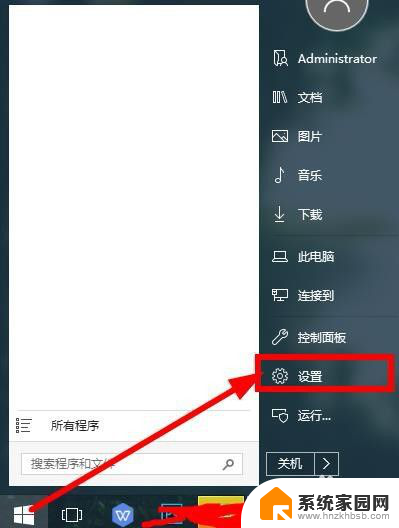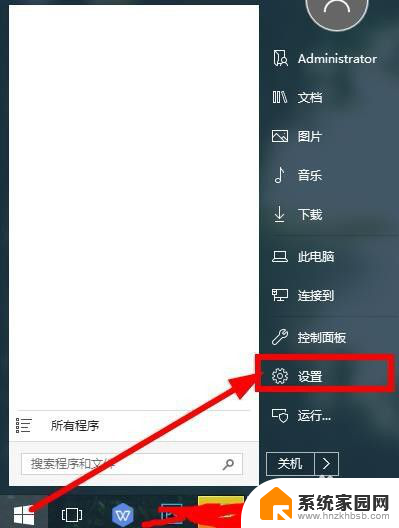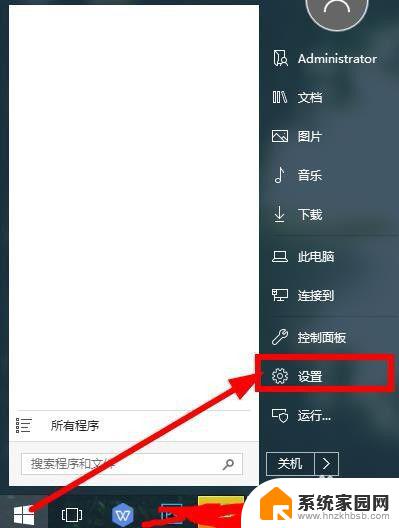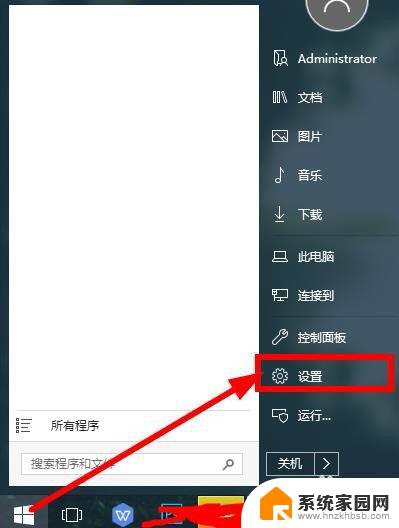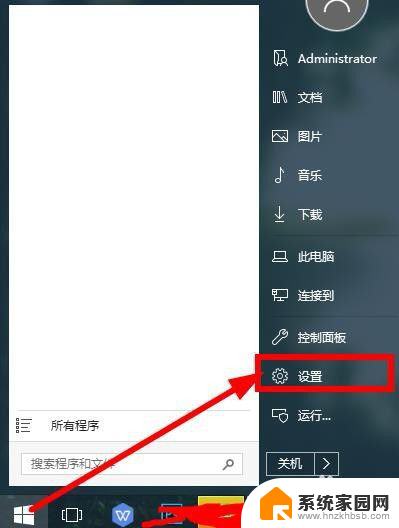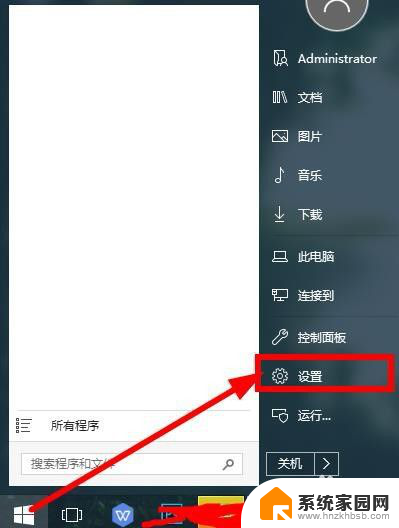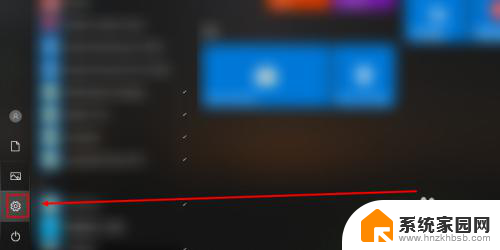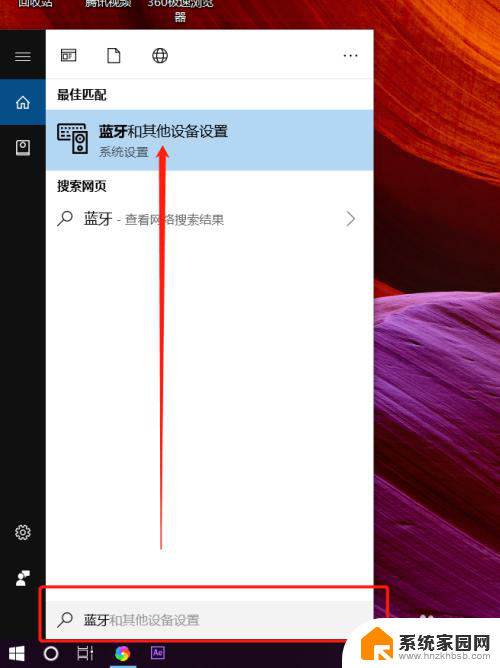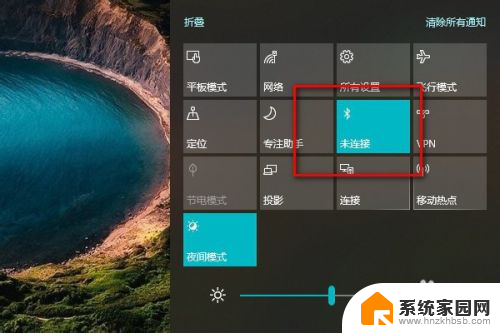笔记本电脑连接打印机怎么连接 笔记本蓝牙连接打印机
当我们使用笔记本电脑时,有时候会需要连接打印机来打印文件,如何正确地连接笔记本电脑和打印机呢?除了使用传统的有线连接方式外,我们还可以选择通过蓝牙技术来实现连接。笔记本蓝牙连接打印机的步骤其实并不复杂,只需要确保设备都开启蓝牙功能并进行配对,即可轻松地实现打印功能。通过这种便捷的连接方式,我们可以更加高效地处理文件打印任务,提升工作效率。
具体方法:
1.点击打开桌面左下角【设置】选项,对打印机连接进行设置。
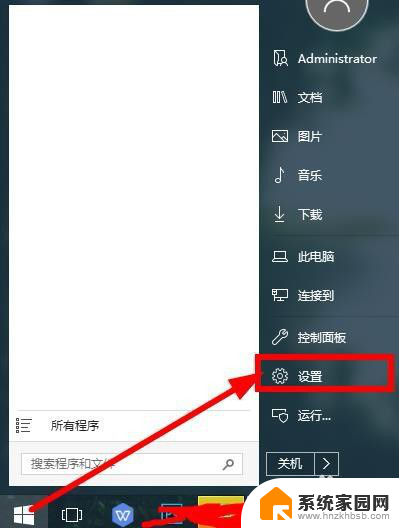
2.在弹出对话框找到【设备】,选择并打开。
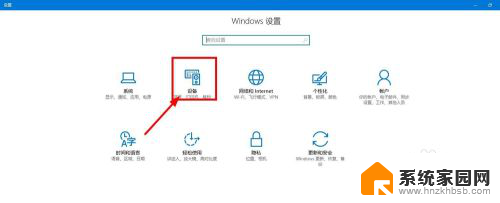
3.往下滑动界面,点击选择【打印机和设备】,查看当前已经连接的设备。

4.点击上方的【添加打印机】,已经连接的打印机可以点击【管理】。
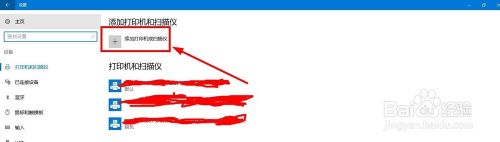
5.等待系统扫描可以连接的打印机,没有显示出来点击【我的打印机未在列表】。
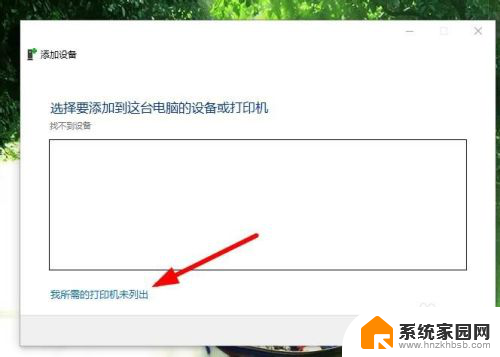
6.点击勾选【通过手动设置添加打印机】,然后点击【下一步】。
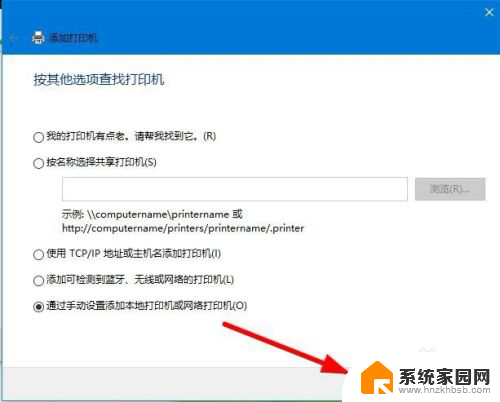
7.在打印机列表选择要安装的打印机品牌,点击【从磁盘安装】打开对应的驱动安装。
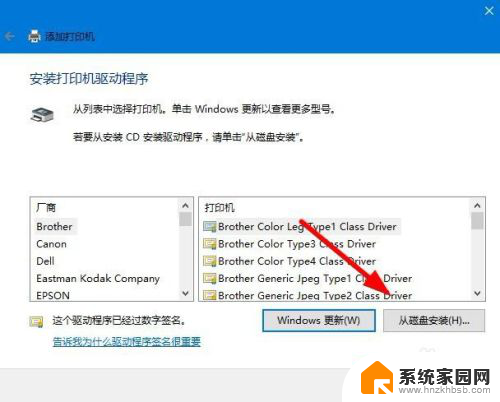
8.输入【打印机名称】,下方选择是否要共享打印机,继续点击【下一步】。
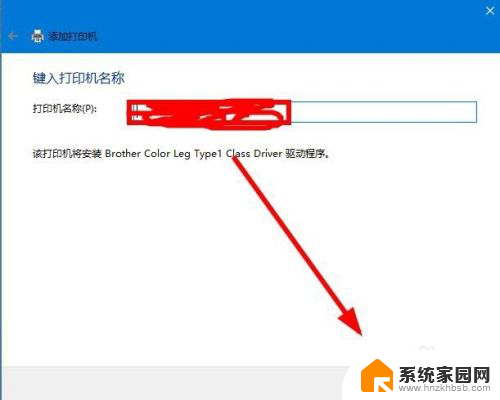
9.连接打印机完成,点击【打印测试页】检测打印机状态。最后点击【完成】即可。
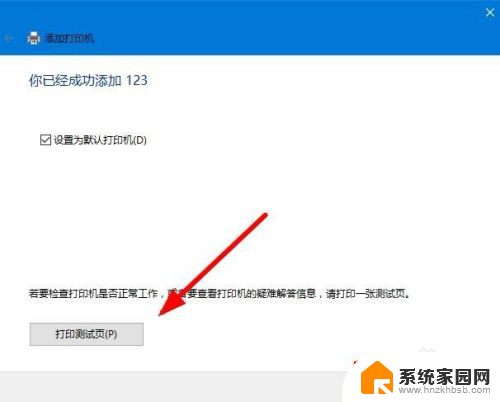
以上就是笔记本电脑连接打印机的全部内容,有需要的用户可以根据以上步骤进行操作,希望对大家有所帮助。